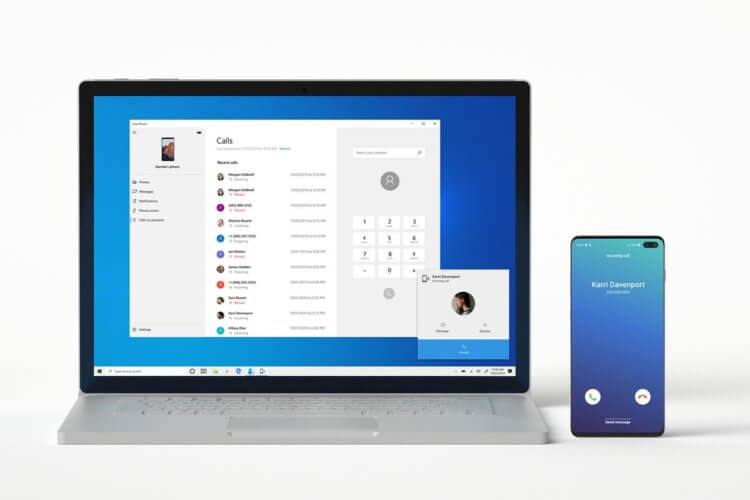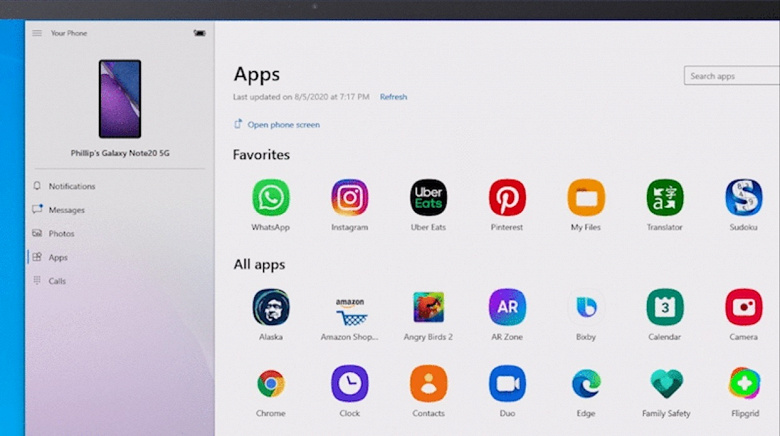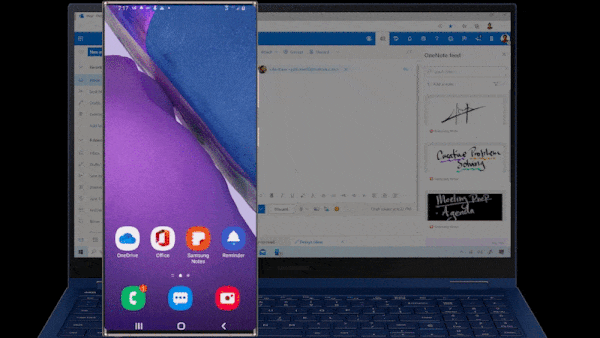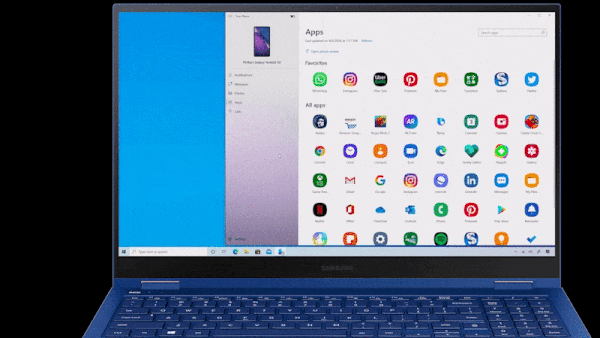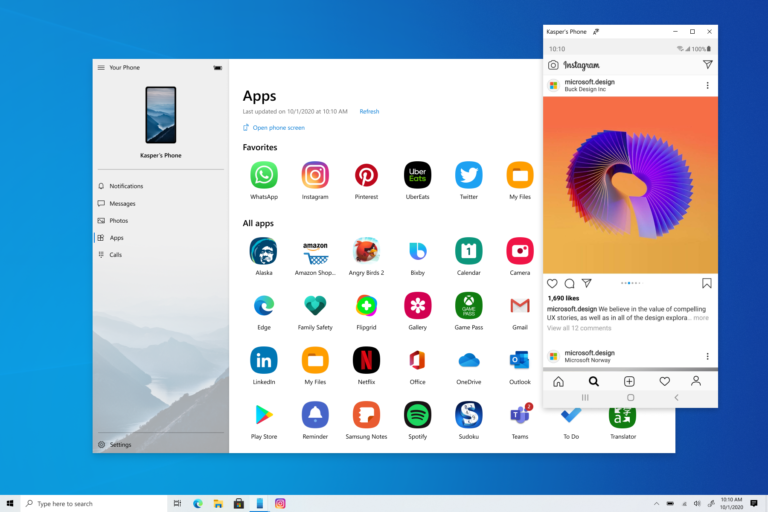- Как синхронизировать уведомления Android с Windows 10
- Есть ли смысл в подобной интеграции?
- Но плюсы всё равно есть
- Apple предлагает не только это
- Microsoft принесла приложения Android на Windows 10. Как это работает
- На ПК можно работать с мобильными приложениями, добавлять панель задач и в меню «Пуск»
- Приложения Android стали доступны для Windows 10
- Ранее эта функция Your Phone предлагалась только участникам тестовой программы Windows 10 Insiders
- «Связь с Windows» в Samsung Galaxy: Вызовы, запуск Android приложений и общий буфер обмена с Windows 10 ПК
- Связь с Windows
- Основные функции «Ваш телефон» с функцией «Связь с Windows»
- Фотографии
- Сообщения
- Уведомления
- «Приложения» (ранее Экран телефона)
- Вызовы
- Копирование и вставка на разных устройствах
Как синхронизировать уведомления Android с Windows 10
За что владельцы техники Apple любят свои устройства? За отличную экосистему. На Mac OS можно принимать звонки, отвечать на SMS с iPhone, однако даже эта интеграция не идеальна. Владельцы iOS всё еще не могут синхронизировать уведомления различных приложений с Windows или Mac OS. Однако с недавнего времени продвинутую интеграцию Android-устройства с PC на Windows предлагает компания Microsoft.
Как синхронизировать уведомления Android с Windows 10?
Компания в 2018 году выпустила специальное приложение, называется оно «Диспетчер вашего телефона — Связь с Windows«. Странное название, мы согласны, но со своей задачей оно справляется. Впервые оно было показано на конференции Build в 2018 году. После установки оно попросит авторизоваться с помощью учётной записи Microsoft, и далее необходимо предоставить ему соответствующие разрешения.
После этого на компьютере устанавливаем соответствующее приложение. Для этого заходим в Microsoft Store и в поиске вбиваем «Ваш телефон». Далее необходимо авторизоваться на вашем PC, и произойдет синхронизация фотографий, SMS-сообщений и всех уведомлений, включая сторонние. Некоторые сервисы поддерживают возможность ответить прямо в данном приложении от Microsoft. Одними из таких является Telegram. Раздел фотографий интересен тем, что можно перетаскиванием с помощью мыши скопировать фотографию в любое приложение, например, Word или Excel.
Особую интеграцию имеют устройства от Samsung. Если вы являетесь обладателем аппарата данной компании, нет необходимости на телефон скачивать дополнительно что-либо — достаточно ограничиться десктоп-вариантом. После синхронизации вы увидите дополнительные пункты в приложении, недоступные остальным Android-пользователям: Phone Screen и Calls. С помощью первой вкладки можно полностью управлять смартфоном на компьютере. А раздел со звонками позволит звонить через Windows 10.
Выше представлена демонстрация всех возможностей подобной синхронизации.
Есть ли смысл в подобной интеграции?
Это интересный вопрос, ведь если подумать, мы можем использовать веб или десктоп-версии приложений, уведомления которых нам интересны. Большинству людей важны уведомления из WhatsApp, Telegram, Facebook, VK. Некоторые сервисы предлагают полноценные десктоп-приложения, а другие могут отправлять уведомления через сервисы Google Chrome.
К тому же современные смартфоны оснащены AMOLED-экранами, что позволяет производителям использовать функцию Always On Display. Она способна всегда отображать уведомления на экране устройства, даже если оно находится в режиме сна. Как правило, во время работы с PC телефон лежит на столе перед экраном. Если появляется какое-либо уведомление, опустив голову можно быстро прочитать его на экране устройства. Конечно, в этом случае для ответа нужно будет отвлекаться на смартфон, и если такой сценарий вас не устраивает, можно воспользоваться интеграцией Microsoft.
Но плюсы всё равно есть
Превосходство такого метода в том, что вы не зависите от PC. Не нужно заботиться о том, какие приложения имеют веб или десктоп-версии, а какие не имеют. Любые Android-уведомления будут прямо на вашем компьютере. И это безусловно удобно. Пока ни один сервис не предлагает такой же отличной интеграции. А особенно хороша связка Windows 10 с аппаратами Samsung. Это стало возможно из-за сотрудничества двух компаний. Samsung устанавливает на свои смартфоны ряд сервисов Microsoft. И сложно не признавать их полезность для владельцев корейских устройств.
Apple предлагает не только это
Хоть Apple и не способна синхронизировать уведомления приложения, её функция Continuity может многое. Функция Handoff позволяет начать с того же места, на котором вы остановились во время работы с iPhone. Это может быть, например, отправка письма. Continuity предлагает универсальный буфер обмена, возможность совершать звонки, можно разблокировать Mac OS, если на вас надеты Apple Watch, при сканировании документов они будут автоматически появляться на PC, можно делать зарисовки на iPhone и они будут доступны на десктопе, с помощью функции Sidecar пользователи могут расширить дисплей Mac OS, подключив iPad. И это лишь часть интеграционных возможностей устройств Apple. Всего этого вряд ли когда-либо получат владельцы Windows и Android, но мы не теряем надежд.
Понравился ли вам материал? Какие еще способы интеграции смартфона с компьютером вы знаете? Делитесь мнением в комментариях и не забывайте подписаться на наш Телеграм.
Microsoft принесла приложения Android на Windows 10. Как это работает
На ПК можно работать с мобильными приложениями, добавлять панель задач и в меню «Пуск»
Компания Microsoft сделала сегодня интересный анонс на мероприятии Unpacked корейской Samsung.
Microsoft рассказала о новых возможностях приложения Your Phone (Ваш телефон) для операционной системы Windows 10.
Как обещают разработчики, улучшенная интеграция с Windows 10 открывает доступ к работе с мобильными приложениями прямо на ПК:
Теперь можно отправлять сообщения, управлять уведомлениями, синхронизировать фото, а также совершать и принимать звонки с компьютера. Стало возможным добавлять свои любимые мобильные приложения на панель задач или в меню «Пуск».
До конца года у пользователей появится возможность запускать несколько приложений на одном экране компьютера с Windows 10. Более того, рабочая экосистема Samsung и Microsoft теперь взаимосвязана: Samsung Notes синхронизируется с Microsoft OneNote и Outlook, а напоминания – с Microsoft Outlook, To Do и Teams.
Поддержка запуска «многочисленных» приложений Android в Windows 10 появится в ноябре. Тестирование новых функций уже началось. Microsoft объявила о выпуске превью-сборки Windows 10 Insider Preview Build 20185 для участников программы тестирования Windows Insiders.
Для запуска приложений Android потребуется смартфон Android 9.0 Pie с приложением Link to Windows (Связь с Windows). Список поддерживаемых устройств на данный момент:
- Samsung Galaxy Note 9
- Samsung Galaxy S9
- Samsung Galaxy S9+
- Samsung Galaxy Note10
- Samsung Galaxy Note10+
- Samsung Galaxy Note10 Lite
- Samsung Galaxy Fold
- Samsung Galaxy S10
- Samsung Galaxy S10+
- Samsung Galaxy S10 Lite
- Samsung Galaxy S10e
- Samsung Galaxy A8s
- Samsung Galaxy A30s
- Samsung Galaxy A31
- Samsung Galaxy A40
- Samsung Galaxy A41
- Samsung Galaxy A50
- Samsung Galaxy A50s
- Samsung Galaxy A51
- Samsung Galaxy A60
- Samsung Galaxy A70
- Samsung Galaxy A70s
- Samsung Galaxy A71
- Samsung Galaxy A71 5G
- Samsung Galaxy A80
- Samsung Galaxy A90s
- Samsung Galaxy A90 5G
- Samsung Galaxy S20
- Samsung Galaxy S20+
- Samsung Galaxy S20 Ultra
- Samsung Galaxy Fold
- Samsung Galaxy XCover Pro
- Samsung Galaxy Z Flip
Приложения Android стали доступны для Windows 10
Ранее эта функция Your Phone предлагалась только участникам тестовой программы Windows 10 Insiders
Компания Microsoft запустила очень полезное новшество операционной системы Windows 10 для пользователей смартфонов. В приложении Your Phone (Ваш телефон) заработала функция «приложения Android на ПК».
Ранее эта функция Your Phone предлагалась только участникам тестовой программы Windows 10 Insiders, а теперь Microsoft сделала её доступной для обычных пользователей Windows 10, не участвующих в бета-тестировании. Об этом объявила старший программный менеджер Microsoft Анели Отеро Диаз (Analy Otero Diaz) на своей страничке в социальной сети Twitter.
Улучшеная интеграция смартфонов Android с Windows 10 была анонсирована около двух недель назад на мероприятии Unpacked корейской Samsung. Новая функция открывает доступ к работе с мобильными приложениями прямо на ПК. Можно «запускать» приложения Android со смартфона через Your Phone в отдельном окне на ПК, закреплять их на панели задач и в меню «Пуск» — как обычные компьютерные программы.
На данный момент функция работает не со всеми смартфонами подряд, а с довольно длинным перечнем моделей Samsung с Android 9.0 Pie и приложением Link to Windows (Связь с Windows). Также пока поддерживается работа только с одним приложением. Впрочем, до конца года планируется реализовать возможность работы с несколькими приложениями Android на экране компьютера.
Что касается ПК, то здесь требуется версия ОС начиная с Windows 10 October 2018 Update или более новая. Впрочем, рекомендуется установить свежие версии Windows 10, Your Phone и Link to Windows. Также смартфон и ПК должны быть подключены к одной сети Wi-Fi.
«Связь с Windows» в Samsung Galaxy: Вызовы, запуск Android приложений и общий буфер обмена с Windows 10 ПК
На презентации нового Samsung Galaxy Note10 в начале августа 2019 компании Microsoft и Samsung объявили о совместном сотрудничестве – они объединяются для создания «бесшовного взаимодействия» между Android и Windows.
В частности, новые смартфоны Samsung Galaxy получили более тесную интеграцию с приложением «Ваш телефон» для Windows 10, благодаря встроенной функции «Связь с Windows» (Link to Windows). Например, только владельцы поддерживаемых телефонов Samsung могли использовать функцию Экран телефона – для этого достаточно подключить смартфон и компьютер Windows 10 к одной и той же сети Wi-Fi.
Продолжая тесное сотрудничество с Samsung, в марте 2020 года Microsoft представила новые функции приложения «Ваш телефон», которые доступны на новейших мобильных устройствах Samsung Galaxy S20/S20+/S20 Ultra и Samsung Galaxy Z Flip.
Новые смартфоны получили функцию Копирование и вставка на разных устройствах. Общий буфер обмена позволяет копировать и вставлять текст и изображения между Android-смартфоном и Windows 10 ПК, и наоборот.
5 августа 2020 года, в рамках презентации новых мобильных устройств Samsung Galaxy Note20 и Galaxy Note20 Ultra, Microsoft анонсировала очередное расширение сотрудничества с Samsung.
В частности, «Ваш телефон» для Windows 10 предлагает новую функцию «Приложения», которая позволяет запускать приложения Android на Windows 10 ПК за счет потоковой передачи. Функция «Приложения» заменила и расширила возможности функции «Экран телефона».
Флагманские модели Samsung Galaxy с поддержкой 5G также получили возможность запуска нескольких приложений Android через «Ваш телефон» в Windows 10. Мобильные приложения запускаются в отдельных окнах и их можно закреплять на панели задач, как нативные программы.
Связь с Windows
Функция «Связь с Windows» предварительно установлена в некоторых моделях телефонов и доступна в меню Настройки > Дополнительные функции > Связь с Windows.
В настоящее время большинство смартфонов Samsung получили функцию «Связь с Windows». Она доступна на следующих телефонах с Android:
- Samsung Galaxy S21
- Samsung Galaxy S21+
- Samsung Galaxy S21 Ultra
- Samsung Galaxy Fold
- Samsung Galaxy Note20 5G
- Samsung Galaxy Note20 Ultra 5G
- Samsung Galaxy S20
- Samsung Galaxy S20+
- Samsung Galaxy S20 FE
- Samsung Galaxy S20 Ultra
- Samsung Galaxy XCover Pro
- Samsung Galaxy Z Flip
- Samsung Galaxy Z Flip 5G
- Samsung Galaxy Z Fold2 5G
- Samsung Galaxy S10e
- Samsung Galaxy A8s
- Samsung Galaxy A30s
- Samsung Galaxy A31
- Samsung Galaxy A40
- Samsung Galaxy A41
- Samsung Galaxy A42 5G
- Samsung Galaxy A50
- Samsung Galaxy A50s
- Samsung Galaxy A51
- Samsung Galaxy A51 5G
- Samsung Galaxy A60
- Samsung Galaxy A70
- Samsung Galaxy A70s
- Samsung Galaxy A71
- Samsung Galaxy A71 5G
- Samsung Galaxy A80
- Samsung Galaxy A90s
- Samsung Galaxy A90 5G
- Samsung Galaxy Note9
- Samsung Galaxy Note10
- Samsung Galaxy Note10+
- Samsung Galaxy Note10 Lite
- Samsung Galaxy S9
- Samsung Galaxy S9+
- Samsung Galaxy S10
- Samsung Galaxy S10+
- Samsung Galaxy S10 Lite
Используя приложение «Ваш телефон» на компьютере Windows 10 и функцию «Связь с Windows» на Android-смартфоне вы можете использовать общий буфер обмена, отправлять текстовые сообщения, просматривайте недавние фотографии, сортировать уведомления, использовать мобильные приложения или совершать и принимать вызовы на компьютере Windows 10 – даже не вынимая телефон из кармана. Для работы также потребуется учетная запись Microsoft.
Основные функции «Ваш телефон» с функцией «Связь с Windows»
Фотографии
Требования: Подключение к сети
- Просматривайте до 2,000 последних фотографий из мобильного приложения Галерея на ПК.
- Перетаскивайте фотографии с телефона на ПК.
Сообщения
Требования: Подключение к сети
- Просматривайте текстовые уведомления с приложений на вашем телефоне и отвечайте на них.
- Получайте и отвечайте на телефонные сообщения (включая MMS) с вашего ПК.
- Обмен RCS-сообщениями в родном приложении Samsung Messages (Сообщения).
Уведомления
Требования: Подключение к сети
- Просматривайте уведомления различных приложений телефона на ПК и отвечайте на них.
«Приложения» (ранее Экран телефона)
Требования: Та же самая сеть Wi-Fi
- Используйте мобильные приложения и контент своего телефона на ПК благодаря зеркальному отображению экрана.
- Играйте в игры с телефона на ПК с помощью клавиатуры и мыши.
- Закрепите мобильные приложения на панели задач Windows или в меню «Пуск».
- Возможность скрывать экран телефона на устройстве, пока оно подключено к компьютеру.
Вызовы
Требования: Bluetooth-cоединение
- Отвечайте на входящие телефонные звонки на вашем компьютере.
- Совершайте телефонные звонки с компьютера с помощью встроенной программы дозвона или списка контактов.
- Отклоняйте входящие телефонные звонки на вашем ПК, отправляя SMS-сообщение, или перенаправляйте вызовы непосредственно на голосовую почту вашего телефона.
- Доступ к журналу вызовов на ПК. Нажатие на конкретный вызов автоматически заполнит номер в окне программы дозвона.
- «Бесшовное взаимодействие» для передачи вызовов между компьютером и телефоном.
Копирование и вставка на разных устройствах
Требования: Подключение к сети.
- Вы можете копировать и вставлять содержимое с помощью тех же сочетаний и кнопок, которые вы обычно используете на телефоне Android и компьютере. Сейчас можно копировать только текст и изображения между устройствами. Размер изображений более 1 МБ будет изменяться.
- Копирование и вставка на разных устройствах поддерживаются только на Samsung Galaxy S20, Samsung Galaxy S20+, Samsung Galaxy S20 Ultra и Samsung Galaxy Z Flip.